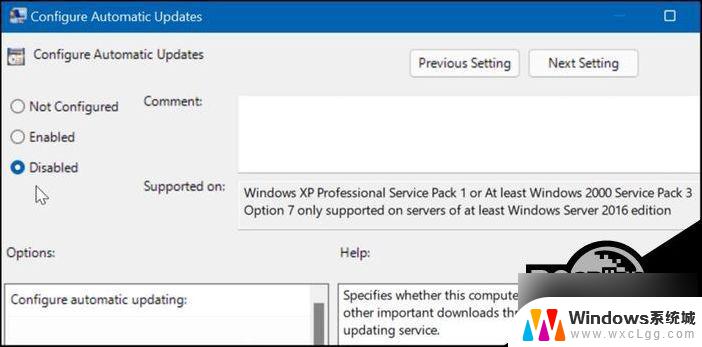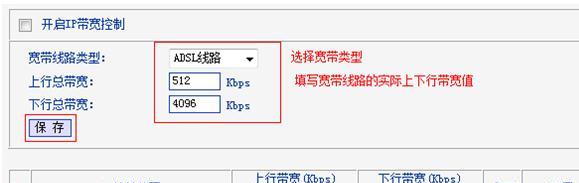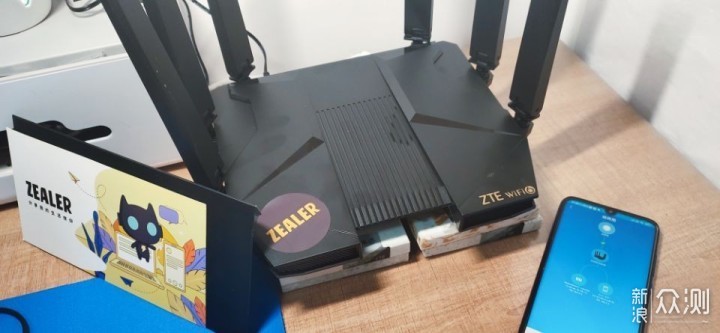无线路由器桥接WDS设置方法?
1、主路由器不能开启WDS,否则会导致主路由器故障。点击「网络参数」->「LAN口设置」把路由器的LAN地址设置为192.168.1.1保存,此时会重启重启后回到设置界面点击「无线设置」->「基本设置」SSID
2、点击「无线设置」->「无线安全设置」 加密方式选WPA-PSK,点击「DHCP服务器」->「DHC服务器设置」 把「地址池起始地址」设置为192.168.1.100把「地址池结束地址」设置为192.168.1.149其他不管,保存,重启主路由器,这样主路由器就设置好了。
3、设置副路由器,进入副路由器的设置界面,点击「网络参数」->「LAN口设置」把副路由器的LAN地址设置为192.168.1.2防止与主路由器冲突,同时也便于管理主和副路由器
4、点击「无线设置」->「基本设置」 SSID自己喜欢,但不要与主路由相同,本例以TP_LINK-B为例信道和主路由相同,选11勾选「开启WDS」,点击「无线设置」->「无线安全设置」
5、在弹出的界面点击扫瞄,得到AP列表以后找到主路由器的SSID,即TP_LINK-A,点击右边的「连接」按钮,会回到先前的界面,加密方式选WPA-PSK,所以仅需所有副路由器开启WDS并填入主路由的信息即可,如主路由开启WDS或Bridge功能,请关闭,否则WDS功能无法使用!
6、点击「无线设置」->「无线安全设置」 在这里设置副路由的密码,(不必和主路由器一样)懒得记就和主路由一样
7、点击「DHCP服务器」->「DHCP服务器设置」 把「地址池起始地址」改为192.168.1.150把「地址池起始地址」改为192.168.1.199只要不和主路由器产生交集即可「网关」填写主路由器的IP地址,即192.168.1.1主和备选DNS服务器填之前写在纸上的地址保存并重启路由器
8、用你的iPad或Phone连接副路由器TP_LINK-B,是不是出现奇迹—能上网了!
tplink路由器怎么设置wds?
无线路由器WDS设置:
一、确认主路由器的无线参数
确认主路由器的无线信号名称、无线密码以及无线信道,使用以下参数举例:
二、设置副路由
1、修改管理IP地址
登录路由器的管理界面,点击 网络参数 >> LAN口设置,修改IP地址(如主路由器的IP地址是192.168.1.1,则副路由器修改为192.168.1.2),保存并重启路由器。
2、修改无线设置及开启WDS扫描信号
使用修改后的IP地址登录路由器管理界面,点击 无线设置 >> 无线基本设置,设置与主路由器相同的 SSID号 及 信道,勾选 开启WDS,点击 扫描。
3、选择主路由器信号
在扫描页面中找到主路由器的无线SSID,并点击 连接。
4、输入密码
在 密钥 位置输入主路由器的无线密码,输入完成后点击 保存。
5、设置副路由器的无线密码
点击 无线设置 >> 无线安全设置,选择与主路由器相同的加密方式,在 PSK密码 中设置与主路由器相同的无线密码,点击 保存。
6、关闭DHCP服务器
点击 DHCP服务器 >> DHCP服务 中,DHCP服务器选择为 不启用,点击 保存。
DHCP关闭成功后,请重启路由器,重启的方法:点击 系统工具 >> 重启路由器,点击重启路由器。
三、确认桥接成功
重启完成后,在路由器的管理界面,点击 运行状态,观察 无线状态 >> WDS状态,显示 成功 则表示桥接WDS设置成功。